近期涉及不使用iMovie或想节省新设备的空间而从设备中删除了它内容备受瞩目,很多读者对此也很有兴趣,现在给大家罗列关于不使用iMovie或想节省新设备的空间而从设备中删除了它最新消息。
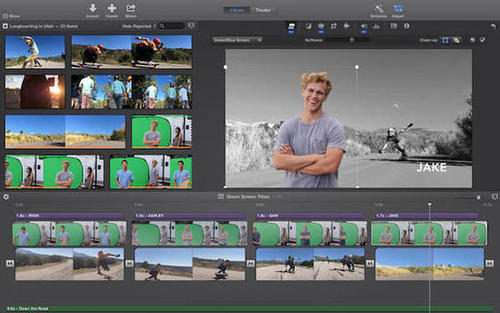
当您使用iPhone或iPad捕获视频时,可能有时需要旋转它。也许应该是风景,但是以某种方式记录在人像视图中。也许您想将其从纵向视图更改为横向视图以创建特定效果。无论哪种情况,您都可以在设备上轻松旋转视频。
本教程将向您展示如何使用iMovie在“照片”应用中直接在iPhone或iPad上旋转视频。
注意:如果您以前因为不使用iMovie或想节省新设备的空间而从设备中删除了它,则可以轻松地从App Store免费重新下载它。
打开“照片”应用并获取视频
您想要旋转的视频可能在“照片”应用中的特定位置,例如“人物”或“位置”下。您还可以通过选择“ 视频”在底部的“ 媒体类型”下查找它。无论它在哪里,都选择它,然后执行以下操作。
1)在视频的屏幕上,点击右上角的编辑。
2)在编辑屏幕的底部,点击更多(三点图标)按钮。
3)点击iMovie。
在iMovie iPhone中编辑照片中的视频
4)在iMovie屏幕上,用手指向左或向右旋转视频。您会看到箭头,显示视频旋转的方向。
使用iMovie在iPhone上旋转视频
5)完成后,点击右上角的完成,新视频将被导出回您的“照片”应用程序。












